Könnyű és gyors Android Root útmutató

Miután rootoltad az Android telefonod, teljes rendszerhozzáférésed lesz, és számos olyan alkalmazást futtathatsz, amelyek root hozzáférést igényelnek.
Mostanra szinte mindenhol megtalálható a sötét mód opció – alkalmazásokban, operációs rendszerekben és egyebekben. Ez sötétebb színséma használatát foglalja magában, mint amilyen a világos színű alapértelmezés. A fő ok, amiért a legtöbben előnyben részesítik őket, az az, hogy a világos szövegek olvasása sötét háttéren könnyebb lehet, és a képernyő sötét környezetben való használata sötét színsémával kevesebb tükröződést okoz. Ha OLED vagy AMOLED képernyővel rendelkezik, a sötét mód még csökkenti a telefon energiafogyasztását a világos témával összehasonlítva.
Tipp: Az OLED és AMOLED képernyők kevesebb energiát igényelnek sötétebb kép megjelenítése esetén, és szinte semmilyen energiafogyasztást fekete megjelenítéskor. Ennek az az oka, hogy ezeken a képernyőtípusokon a képpontok a képernyő fényforrásai. Összehasonlításképpen, a hagyományos LCD-képernyő pixeleket használ a háttérvilágítás fényének színezésére. Ez a háttérvilágítás mindig be van kapcsolva, amikor a képernyő be van kapcsolva, és akkor is áramot vesz fel, ha fekete képernyőt jelenít meg.
A sötét mód engedélyezéséhez az Android Vivaldi böngészőjében az alkalmazáson belüli beállításokat kell használnia. A Vivaldi beállításainak megnyitásához érintse meg a Vivaldi ikont a jobb felső sarokban, az URL-sáv végén.
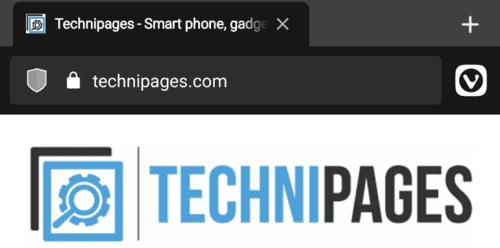
A Vivaldi beállításainak eléréséhez érintse meg a Vivaldi ikont az URL-sáv végén.
A legördülő listából érintse meg a „Beállítások” elemet.
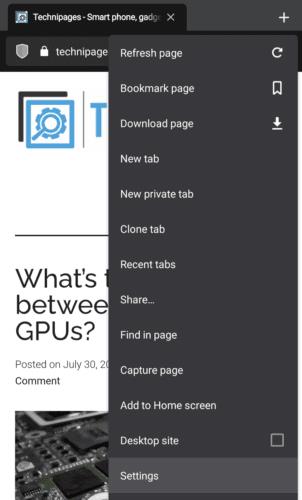
Érintse meg a „Beállítások” elemet a Vivaldi beállításainak megnyitásához.
A beállítások menüben görgessen le a „Megjelenés” alszakaszhoz, majd érintse meg a „Témák” lehetőséget.
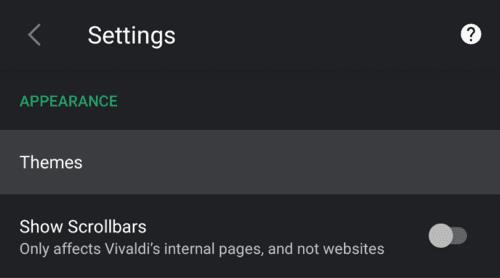
Érintse meg a „Témák” elemet a „Megjelenés” alszakaszban.
A Vivaldi alapértelmezés szerint megfelel a telefon rendszerszintű témájának. Ha sötét telefontémát vagy akkumulátorkímélő módot használ, akkor a Vivaldi alapértelmezés szerint sötét témát használ. Hasonlóképpen, ha az eszköz világos témát használ, akkor a Vivaldi is ezt fogja tenni.
Vivaldi témaválasztását felülbírálhatja egy világos vagy sötét téma manuális kiválasztásával. A beállítás azonnal érvénybe lép
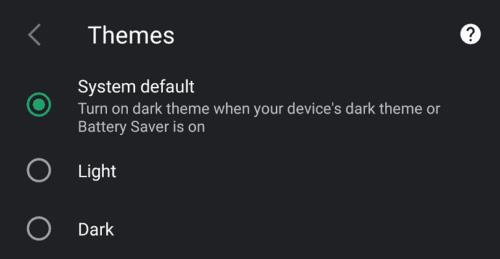
Érintse meg a „Sötét” elemet a sötét mód manuális engedélyezéséhez.
Miután rootoltad az Android telefonod, teljes rendszerhozzáférésed lesz, és számos olyan alkalmazást futtathatsz, amelyek root hozzáférést igényelnek.
Az Android telefonodon található gombok nem csak a hangerő szabályozására vagy a képernyő felébresztésére szolgálnak. Néhány egyszerű módosítással gyorsbillentyűkké válhatnak egy gyors fotó készítéséhez, zeneszámok átugrásához, alkalmazások elindításához vagy akár a vészhelyzeti funkciók aktiválásához.
Ha a munkahelyeden hagytad a laptopodat, és sürgős jelentést kell küldened a főnöködnek, mit tehetsz? Használd az okostelefonodat. Még kifinomultabb megoldás, ha telefonodat számítógéppé alakítod, hogy könnyebben végezhess több feladatot egyszerre.
Az Android 16 zárképernyő-widgetekkel rendelkezik, amelyekkel tetszés szerint módosíthatja a zárképernyőt, így a zárképernyő sokkal hasznosabb.
Az Android kép a képben módjával lekicsinyítheted a videót, és kép a képben módban nézheted meg, így egy másik felületen nézheted meg, így más dolgokat is csinálhatsz.
A videók szerkesztése Androidon egyszerűvé válik a cikkben felsorolt legjobb videószerkesztő alkalmazásoknak és szoftvereknek köszönhetően. Gondoskodj róla, hogy gyönyörű, varázslatos és elegáns fotóid legyenek, amelyeket megoszthatsz barátaiddal a Facebookon vagy az Instagramon.
Az Android Debug Bridge (ADB) egy hatékony és sokoldalú eszköz, amely számos dolgot lehetővé tesz, például naplók keresését, alkalmazások telepítését és eltávolítását, fájlok átvitelét, egyéni ROM-ok rootolását és flashelését, valamint eszközmentések létrehozását.
Automatikusan kattintó alkalmazásokkal. Nem kell sokat tenned játékok, alkalmazások vagy az eszközön elérhető feladatok használata közben.
Bár nincs varázsmegoldás, a készülék töltésének, használatának és tárolásának apró változtatásai nagyban befolyásolhatják az akkumulátor élettartamának lassítását.
A telefon, amit sokan most szeretnek, a OnePlus 13, mert a kiváló hardver mellett egy évtizedek óta létező funkcióval is rendelkezik: az infravörös érzékelővel (IR Blaster).







